Saya suka Notable, bergaya desain rockpool, template ini dinamis, kencang, aman dan stylish. Tetapi untuk membuatnya tampak beda (stylish) kalian harus berusaha merubah, mengedit dan menambah pada bagian CSS, HTML atau bahkan hingga menambahkan Javascript.
body {margin:0;font-family:Arial}
.topnav {
overflow: hidden;
background-color: transparent;
border-top: double;border-color: grey;border-size: 0.5px;border-radius:5px;
}
.topnav a {
float: left;
display: block;
color: #999999;
text-align: center;
padding: 10px 12px;
text-decoration: none;
font-size: 17px;
}
.active {
background-color: red;
padding: 10px 12px;
color: #fff;
}
.topnav .icon {
display: none;
}
.dropdown {
float: left;
overflow: hidden;
}
.dropdown .dropbtn {
font-size: 17px;
border: none;
outline: none;
color: #999999;
padding: 14px 16px;
background-color: inherit;
font-family: inherit;
margin: 0;
}
.dropdown-content {
display: none;
position: absolute;
background-color: #f9f9f9;
min-width: 160px;
box-shadow: 0px 8px 16px 0px rgba(0,0,0,0.2);
z-index: 1;
}
.dropdown-content a {
float: none;
color: black;
padding: 12px 16px;
text-decoration: none;
display: block;
text-align: left;
}
.topnav a:hover, .dropdown:hover .dropbtn {
background-color: #555;
color: white;
}
.dropdown-content a:hover {
background-color: #ddd;
color: black;
}
.dropdown:hover .dropdown-content {
display: block;
}
@media screen and (max-width: 600px) {
.topnav a:not(:first-child), .dropdown .dropbtn {
display: none;
}
.topnav a.icon {
float: right;
padding: 0px;
display: block;
}
}
@media screen and (max-width: 600px) {
.topnav.responsive {position: relative;}
.topnav.responsive .icon {
position: absolute;
right: 0;
top: 0;
}
.topnav.responsive a {
float: none;
display: block;
text-align: left;
}
.topnav.responsive .dropdown {float: none;}
.topnav.responsive .dropdown-content {position: relative;}
.topnav.responsive .dropdown .dropbtn {
display: block;
width: 100%;
text-align: left;
}
}</style>
 |
| 2 model navbar untuk template notable blogger |
Salah satu cara merombak tampilannya adalah dengan menambahkan navbar custom ke dalam template Notable. Dan jika kalian ingin template tersebut menjadi beda, tampak premium dan lebih bagus performa nya, maka kalian dapat mengikuti langkah langkah berikut:
1. Menambahkan navbar dengan drop down
Silahkan pasang template notable ke blogger untuk percobaan kalian, lalu masuk ke bagian pengaturan dasbor blogger. Saya anggap kalian telah menggunakan tampilan dasbor terbaru blogger:
- Pilih tema
- Klik menu (tiga titik bersusun)
- Ketika muncul menu dropdown pilih: Edit HTML
Pada halaman editor HTML blogger cari kode </head> dan letakan saja kode CSS berikut tepat diatasnya:
<style>body {margin:0;font-family:Arial}
.topnav {
overflow: hidden;
background-color: transparent;
border-top: double;border-color: grey;border-size: 0.5px;border-radius:5px;
}
.topnav a {
float: left;
display: block;
color: #999999;
text-align: center;
padding: 10px 12px;
text-decoration: none;
font-size: 17px;
}
.active {
background-color: red;
padding: 10px 12px;
color: #fff;
}
.topnav .icon {
display: none;
}
.dropdown {
float: left;
overflow: hidden;
}
.dropdown .dropbtn {
font-size: 17px;
border: none;
outline: none;
color: #999999;
padding: 14px 16px;
background-color: inherit;
font-family: inherit;
margin: 0;
}
.dropdown-content {
display: none;
position: absolute;
background-color: #f9f9f9;
min-width: 160px;
box-shadow: 0px 8px 16px 0px rgba(0,0,0,0.2);
z-index: 1;
}
.dropdown-content a {
float: none;
color: black;
padding: 12px 16px;
text-decoration: none;
display: block;
text-align: left;
}
.topnav a:hover, .dropdown:hover .dropbtn {
background-color: #555;
color: white;
}
.dropdown-content a:hover {
background-color: #ddd;
color: black;
}
.dropdown:hover .dropdown-content {
display: block;
}
@media screen and (max-width: 600px) {
.topnav a:not(:first-child), .dropdown .dropbtn {
display: none;
}
.topnav a.icon {
float: right;
padding: 0px;
display: block;
}
}
@media screen and (max-width: 600px) {
.topnav.responsive {position: relative;}
.topnav.responsive .icon {
position: absolute;
right: 0;
top: 0;
}
.topnav.responsive a {
float: none;
display: block;
text-align: left;
}
.topnav.responsive .dropdown {float: none;}
.topnav.responsive .dropdown-content {position: relative;}
.topnav.responsive .dropdown .dropbtn {
display: block;
width: 100%;
text-align: left;
}
}</style>
Lalu cari kode </header> dan diatasnya ada kode </nav> letakan kode HTML berikut di atas kode </nav> tadi:
<div class='topnav' id='myTopnav'><a class='active' href='/'><svg style='width:22px;height:22px' viewBox='0 0 22 22'><path d='M19.31 18.9C19.75 18.21 20 17.38 20 16.5C20 14 18 12 15.5 12S11 14 11 16.5 13 21 15.5 21C16.37 21 17.19 20.75 17.88 20.32L21 23.39L22.39 22L19.31 18.9M15.5 19C14.12 19 13 17.88 13 16.5S14.12 14 15.5 14 18 15.12 18 16.5 16.88 19 15.5 19M5 20V12H2L12 3L22 12H20.18C19.33 11.11 18.23 10.47 17 10.18L12 5.69L7 10.19V18H9.18C9.35 18.72 9.64 19.39 10.03 20H5Z' fill='gold'/></svg></a><a href='#'>Privasi</a><a href='#'>Disclaimer</a><div class='dropdown'><button class='dropbtn'>Moreˇ</button><div class='dropdown-content'><a href='#'>Menu Link 1</a><a href='#'>Menu Link 2</a><a href='#'>Menu Link 3</a></div></div><a href='https://www.editblogtema.net'><font color='red' face='UnifrakturCook' size='3'>T</font>he Editblog<font color='red' face='UnifrakturCook' size='3'>T</font>ema</a><a class='icon' href='javascript:void(0);' onclick='myFunction()' style='font-size:15px;'><svg viewBox='0 0 24 24'><path d='M12,2A10,10 0 0,0 2,12A10,10 0 0,0 12,22A10,10 0 0,0 22,12A10,10 0 0,0 12,2M6,7H18V9H6V7M6,11H18V13H6V11M6,15H18V17H6V15Z'/></svg></a></div>
Terakhir kalian harus menambahkan kode Javascript berikut di atas kode </body> (letak kode ini paling bawah halaman HTML)
<script>function myFunction() {var x = document.getElementById("myTopnav");if (x.className === "topnav") {x.className += " responsive";} else {x.className = "topnav";}}</script>
Save template.
Lihat DEMO
Kalian dapat mengganti tagar (#) warna hijau dengan menu link blog atau postingan kalian sendiri, dan mengganti setiap tulisan merah dengan judul menu atau sub-menu kalian sendiri.
2. CARA MEMASANG NAVBAR MEGA-MENU KE TEMPLATE NOTABLE
Cara kedua masih sama yakni melalui pengaturan dasbor blogger. Saya anggap kalian telah menggunakan tampilan dasbor terbaru blogger:
- Pilih tema
- Klik menu (tiga titik bersusun)
- Ketika muncul menu dropdown pilih: Edit HTML
Cari kode </head> di dalam template halaman HTML template Notable dan letakan kode CSS berikut tepat diatasnya:
<style>.navbar {overflow: hidden;background-color: #333;width: 100%;}.navbar a {float: left;font-size: 16px;color: white;text-align: center;padding: 12px 14px;text-decoration: none;}.subnav {float: left;overflow: hidden;}.subnav .subnavbtn {font-size: 16px;border: none;outline: none;color: white;padding: 12px 14px;background-color: inherit;font-family: inherit;margin: 0;}.navbar a:hover, .subnav:hover .subnavbtn {background-color: red;}.subnav-content {display: none;position: absolute;left: 0;background-color: red;width: 100%;z-index: 1;}.subnav-content a {float: left;color: white;text-decoration: none;}.subnav-content a:hover {background-color: #eee;color: black;}.subnav:hover .subnav-content {display: block;}</style>
Kemudian Cari kode </header> dan diatas header tersebut terdapat kode </nav> letakan kode berikut tepat diatas kode </nav> tadi:
<!-- menu editblogtema start--><div class='navbar'><a href='#home'>Home</a><div class='subnav'><button class='subnavbtn'>About<svg style='width:12px;height:12px' viewBox='0 0 24 24'><path d='M7.41,8.58L12,13.17L16.59,8.58L18,10L12,16L6,10L7.41,8.58Z' fill='currentColor'/></svg></button><div class='subnav-content'><a href='#'>Privasi</a><a href='#'>Download</a><a href='#'>Trik Mobile</a></div></div><div class='subnav'><button class='subnavbtn'>Services<svg style='width:12px;height:12px' viewBox='0 0 24 24'><path d='M7.41,8.58L12,13.17L16.59,8.58L18,10L12,16L6,10L7.41,8.58Z' fill='currentColor'/></svg></button><div class='subnav-content'><a href='https://www.editblogtema.net/search/label/download'>Download</a><a href='#deliver'>Deliver</a><a href='#package'>Package</a></div></div></div><!-- menu editblogtema end-->
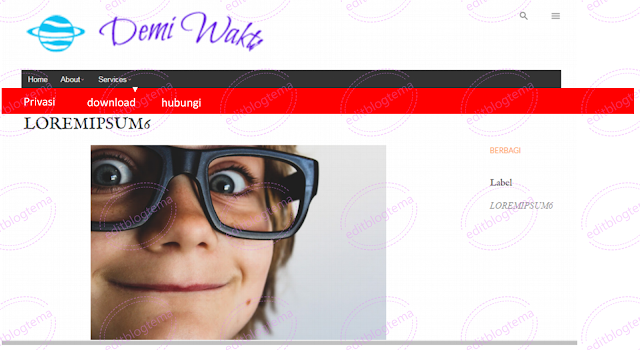 |
| navbar dengan fitur mega-menu |
Save template. Menu bar atau navbar terakhir tidak menggunakan JavaScript.
Kalian dapat mengganti tagar (#) warna hijau dengan menu link blog atau postingan kalian sendiri, dan mengganti setiap tulisan merah dengan judul menu atau sub-menu kalian sendiri.
Lihat DEMO
Dalam demo di atas seperti terlihat pada gambar, jika salah satu menu di sentuh atau diklik maka akan muncul bar warna merah dengan menu turunan berikut dan berikut. Berbeda dengan cara membuat navbar responsif dengan menu dropdown, navbar mega menu tidak memerlukan pemasangan Javascript sehingga membuatnya terasa lebih enteng. Walaupun enteng belum tentu lebih responsif.
Kedua menu yang kami buat diatas juga cocok di terapkan ke template template baru seperti: contempo, Soho, dan Emporio, kalau contoh yang sedang kami buatkan artikel ini adalah template Notable.
Oh ya ngomong ngomong banyak yang mengggunakan template contempo, termasuk untuk sementara ini editblogtema sedang menggunakan template contempo, namun dengan sidebar di munculkan di sebelah kanan. sedangkan pada demo di atas kalian akan melihat tampilan template Notable yang telah kami modifikasi.
Dan Notable itu cakep lho, gak bohong, ia dapat menampilkan gambar profile penulis di atas setiap postingan, memiliki struktur yang sederhana dan gegas dalam kecepatan. Menggunakannya entah bagaimana membuat Domain Authority kita meningkat dengan mudah.

saya jadi pengen otak atik nih baca postingan ini, kemaren saya ngedit menu malah kehapus
BalasHapusWaah... ini menarik sih gimana caranya memasang navbar menu, sayangnya aku kok masih trauma mau otak-atik blog aku Kak. Hufh... Boleh request nggak sih, gimana caranya memunculkan simbol facebook, dll di samping?
BalasHapusJika yang di maksud Facebook di samping poto profie penulis, kita dapat memanfaatkan AddThis dan memilih fitur followernya dengan cara meletakan link HTMLnya diatas data:post.body di dalam halaman editor halaman blogger.
HapusJika hanya membutuhkan simbol dan memberikan link nya secara menual saya lebih senang menyarankan membuatnya secara manual dengan memanfaatkan ikon SVG, tentu butuh sedikit pengatahuan, mudah bagi seseorang yang senang membaca :)